Art
24-70mm F2.8 DG DN
(L 卡口)
更新前注意事项
- 请将相机端的固件更新到最新版本。
- 请使用充满电的专用电池或交流适配器为相机供电。
- 在固件更新过程中,请注意防止电池脱落或交流适配器松动。
- 在固件更新过程中,请不要关闭相机的电源开关。
- 如果镜头未安装在相机上,则无法进行更新。
以下是使用SIGMA fp系列时的镜头固件更新步骤。如果使用徕卡公司、松下公司的L卡口兼容相机进行镜头固件更新,请按照各相机的使用说明书进行操作。
Ver.1.4 2025.04.17
・修正了在视频拍摄时,偶尔出现的图像周边部分画面抖动的现象。
更新步骤
-
将目标镜头安装到相机上后,打开相机电源。
按下相机机身背面的MENU按钮,打开设置菜单。

-
在设置菜单中选择“固件更新”。
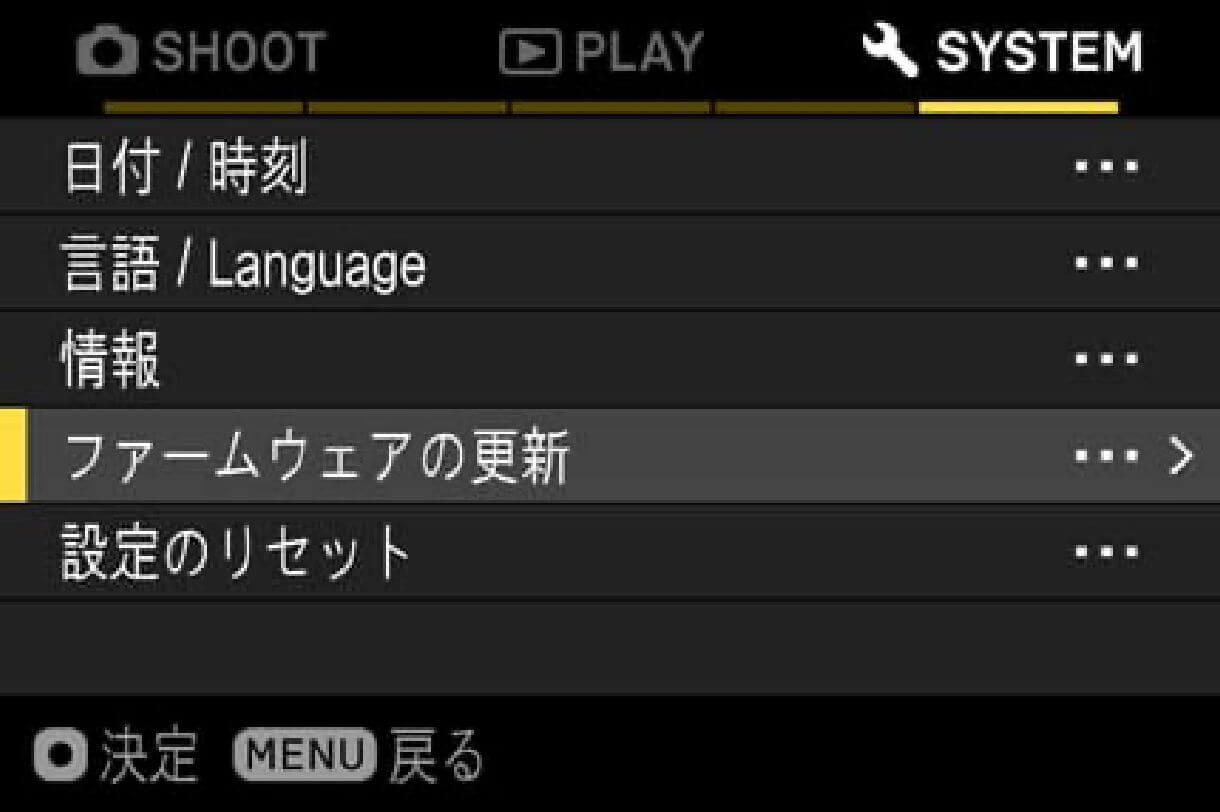
-
按下OK按钮后,会出现“相机”和“镜头”选项,请选择“镜头”。
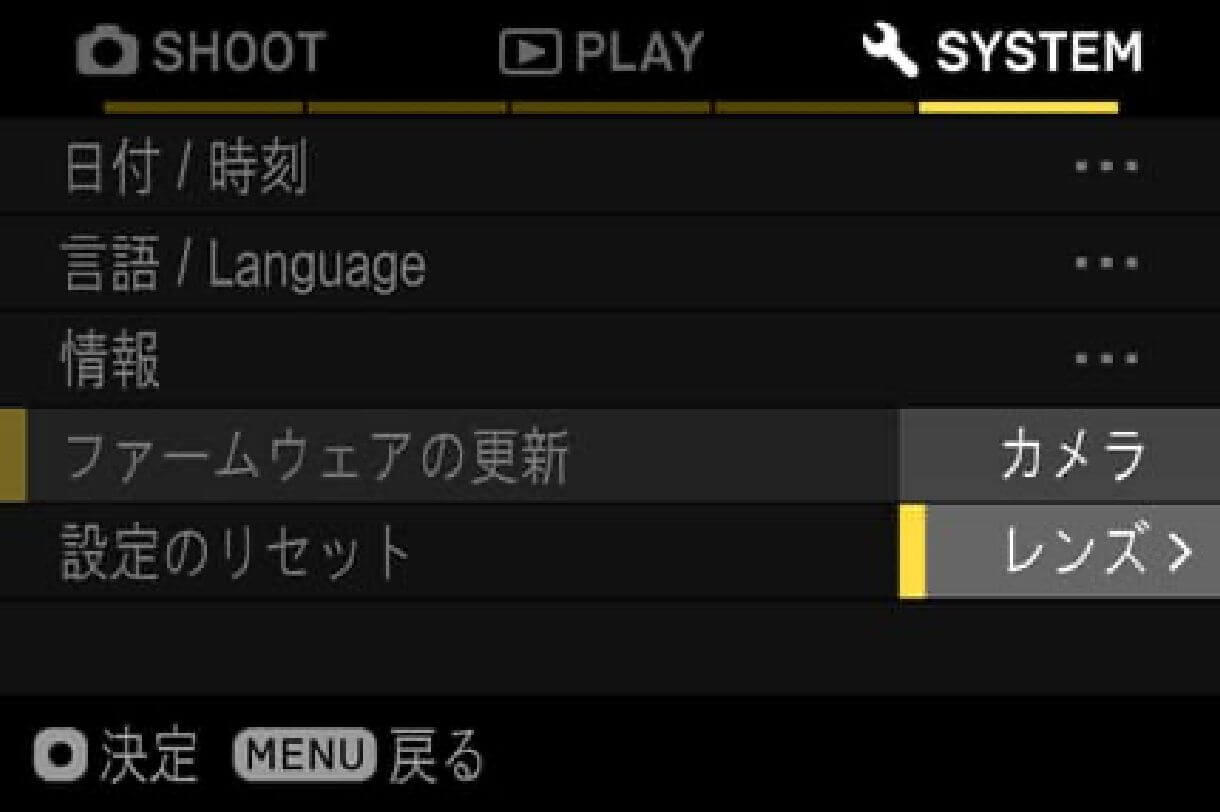
-
可以查看当前镜头中安装的固件版本。
如果当前固件版本为“Ver.1.4”以前,则需要下载新版本的固件并进行更新。
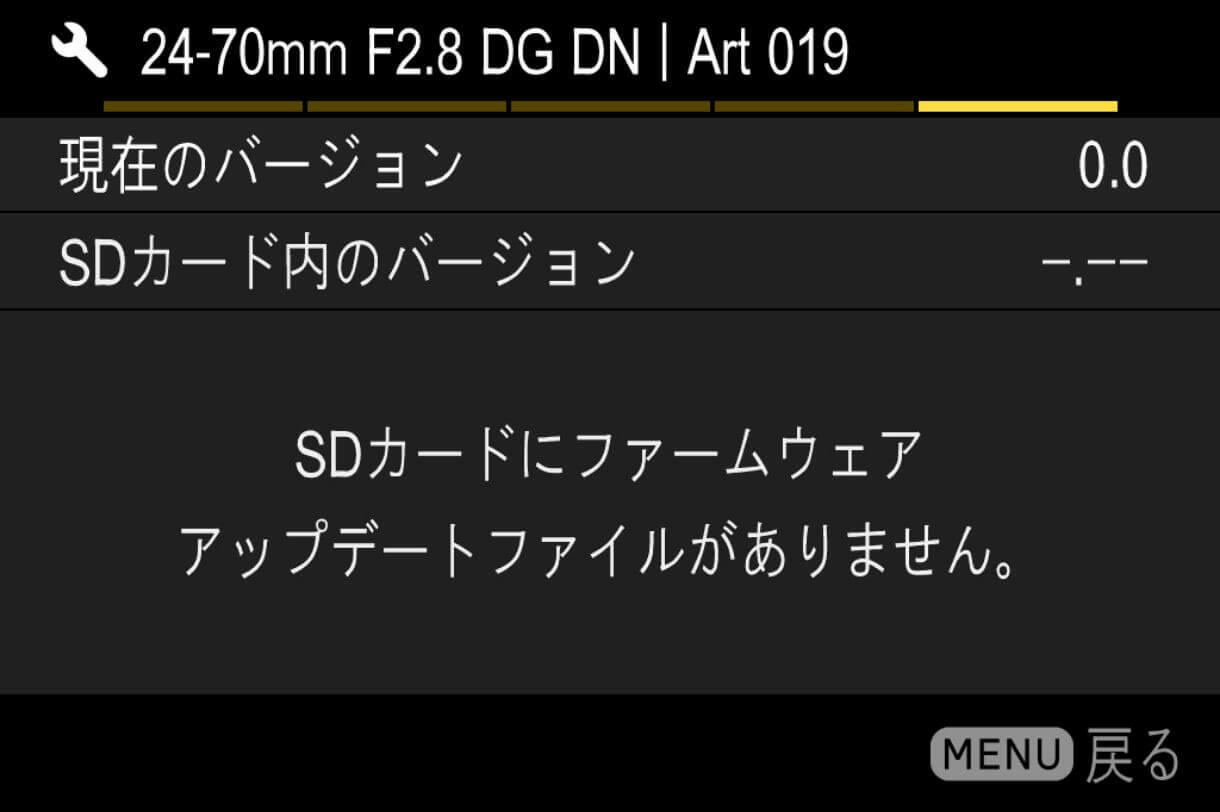
更新步骤
- 步骤 01
-
首先,请准备好SD/SDHC/SDXC存储卡,并务必在相机内对其进行格式化操作。
※ 在格式化之前,请务必确认SD/SDHC/SDXC存储卡内没有重要数据残留。
- 步骤 02 Windows系统的情况
-
将保存了固件的SD/SDHC/SDXC存储卡插入相机,然后打开电源。
(根据操作系统版本的不同,显示内容会有所不同)
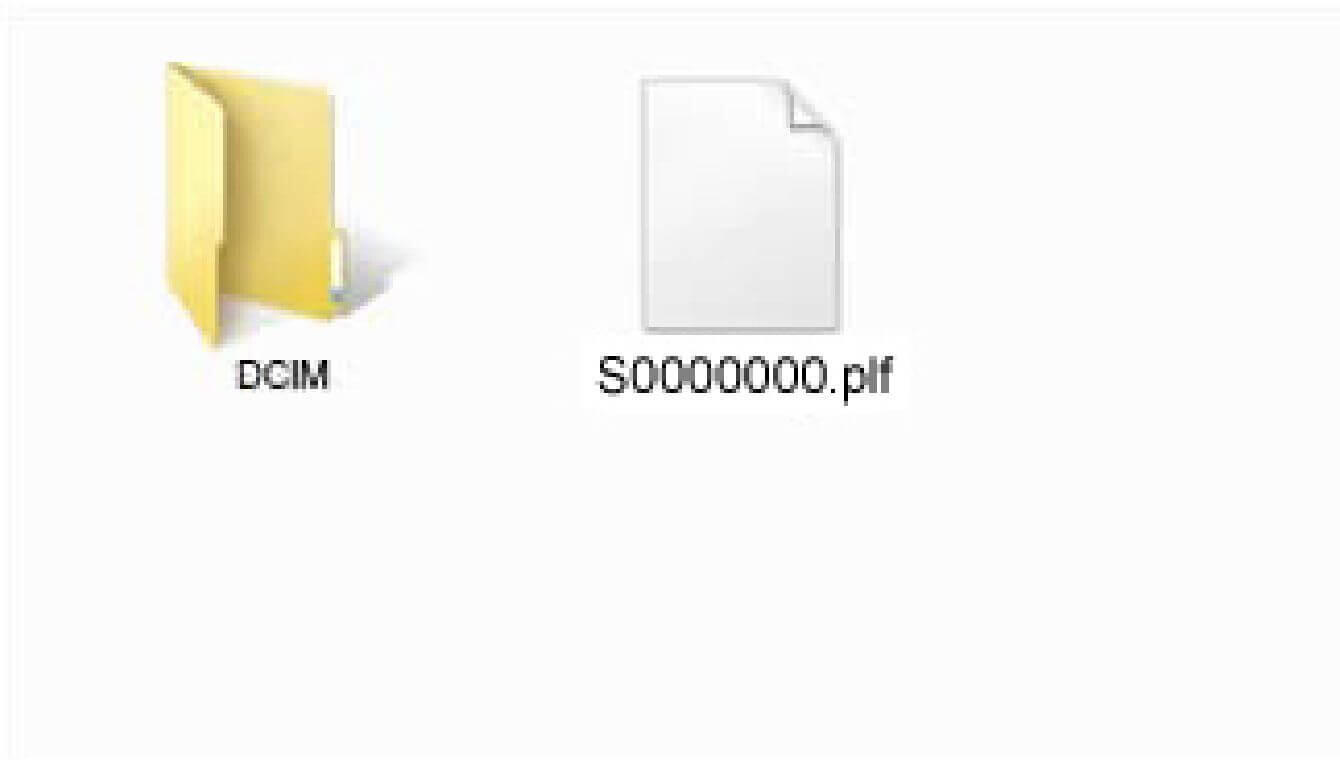
- 步骤 02 Macintosh系统的情况
-
将保存了固件的SD/SDHC/SDXC存储卡插入相机,然后打开电源。
(根据操作系统版本的不同,显示内容会有所不同)
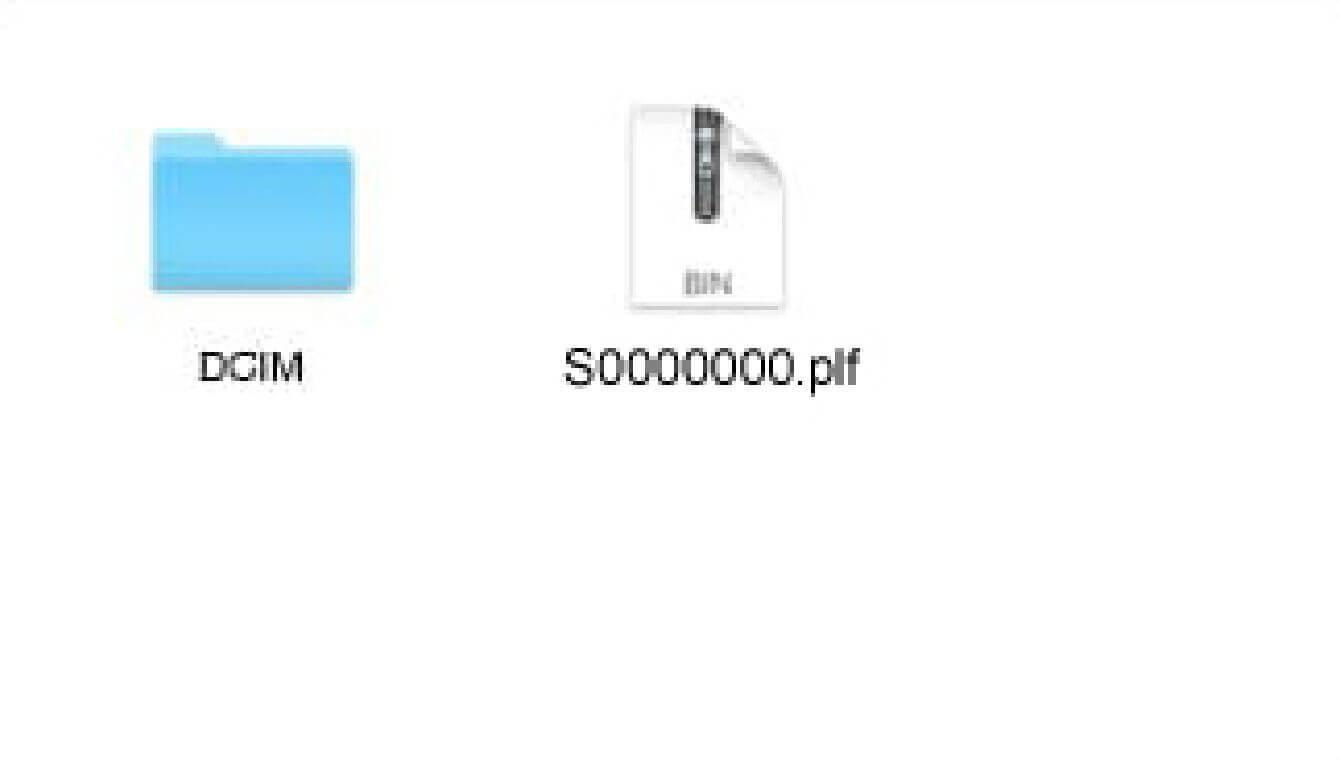
- 步骤 03
-
将保存了固件的SD/SDHC/SDXC存储卡插入相机,然后打开电源。
- 步骤 04
-
按下相机机身背面的MENU按钮,打开设置菜单。

- 步骤 05
-
从设置菜单中选择“固件更新”,然后按下OK按钮。
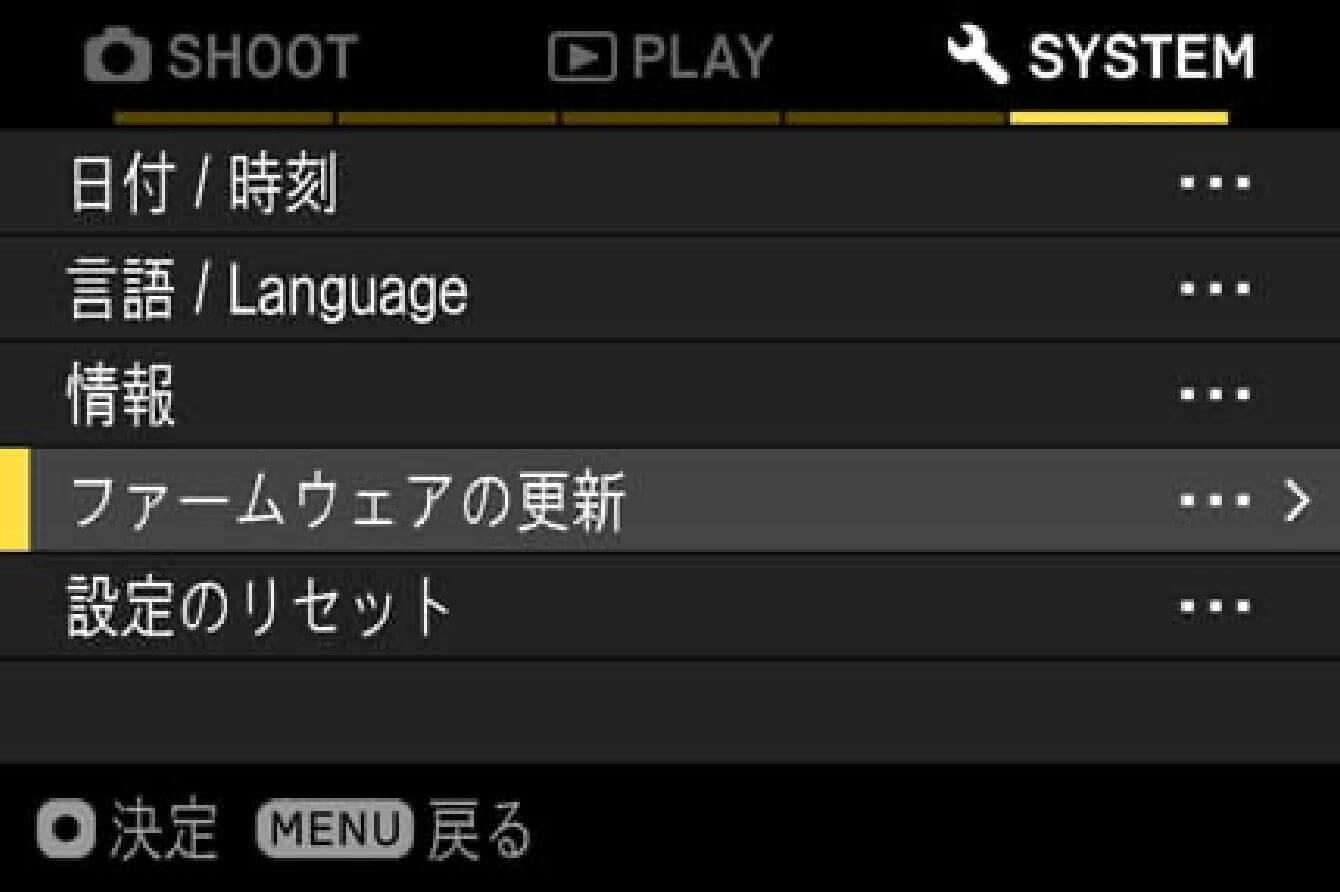
- 步骤 06
-
会出现“相机”和“镜头”选项,请选择“镜头”。
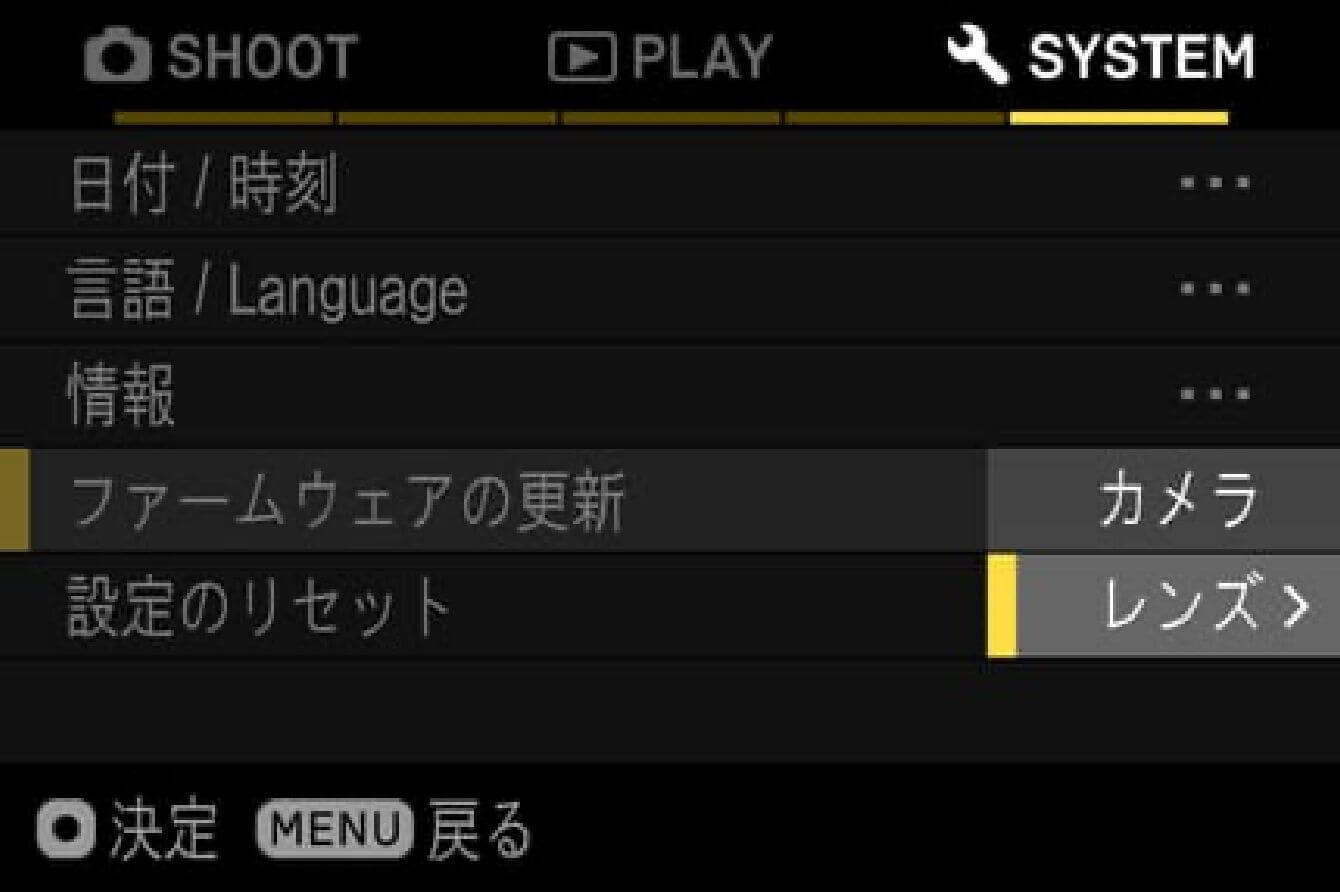
- 步骤 07
-
会显示“是否开始更新固件?”的提示信息。
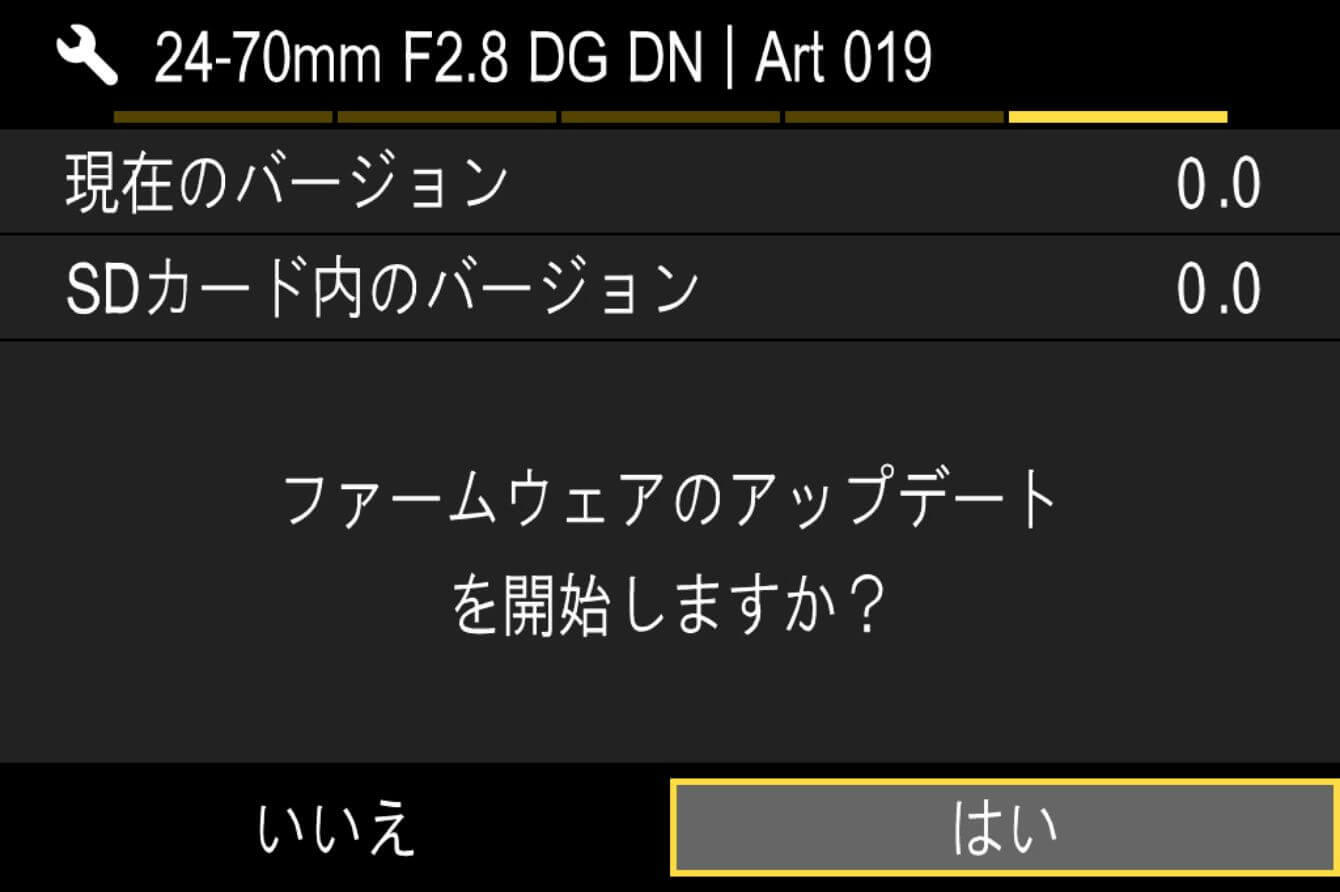
- 如果未显示更新开始的提示信息
-
如果未显示“是否开始更新固件?”的提示信息,请确认以下项目。
- 存储卡中没有固件更新文件,或者文件不在指定位置
-
存储卡内可能没有更新文件,或者固件文件不在指定位置。请从步骤 01 重新开始操作。
- 存储卡中没有正确的固件
-
如果存储卡内的固件版本比镜头当前的版本旧,则无法进行更新。请将正确版本的固件放入存储卡内,并从步骤 02 重新开始操作。

- 电池电量不足
-
请使用充满电的专用电池或交流适配器,并从步骤 02 重新开始操作。
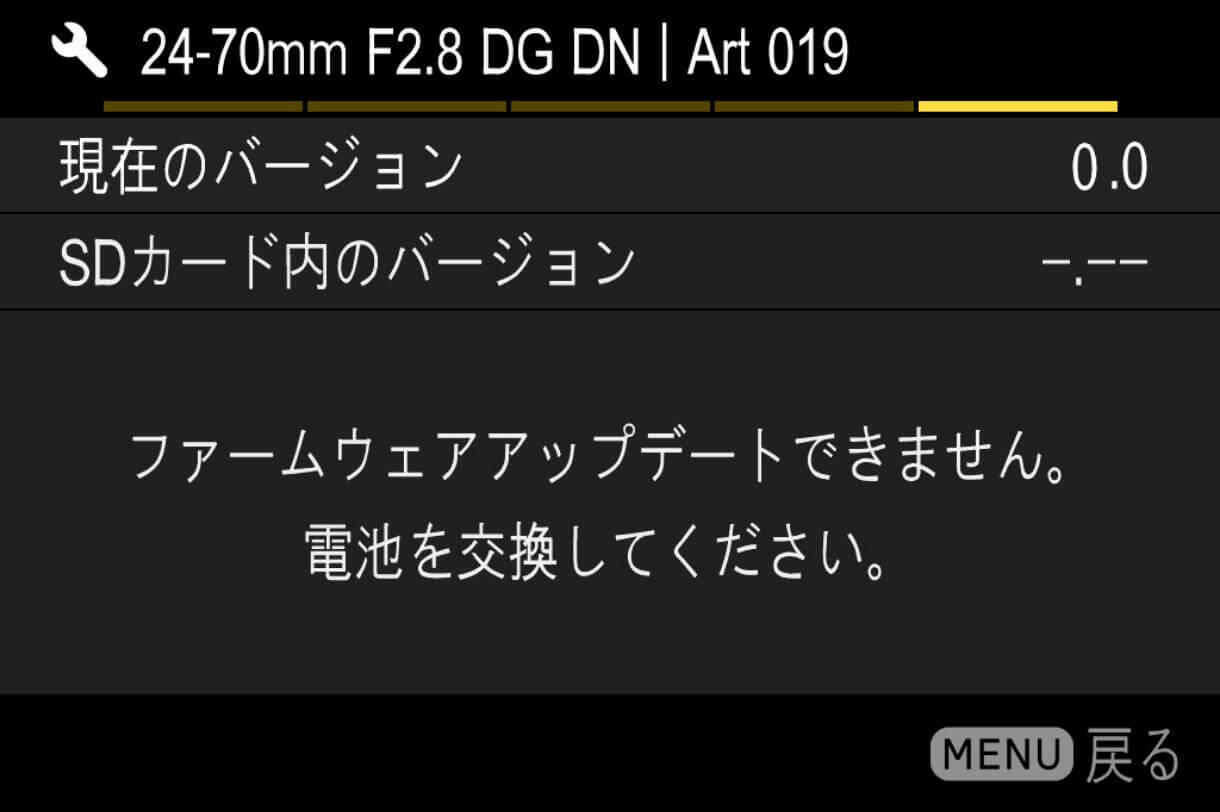
- 步骤 08
- 如果要开始更新固件,请选择“是”,然后按下OK按钮。固件更新将开始。
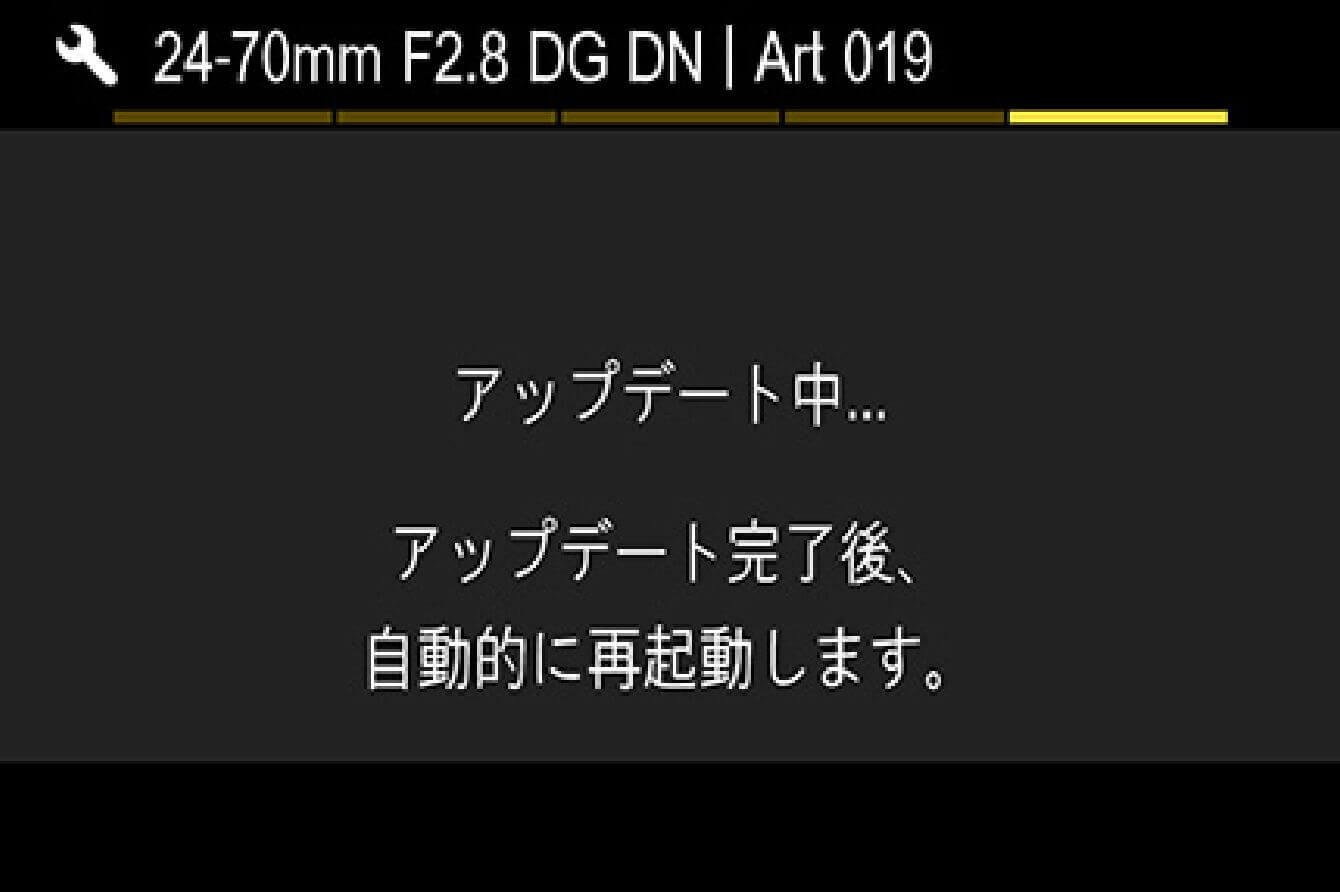
- 错误
-
如果在固件更新过程中显示“固件更新失败。”,请联系客户支持。
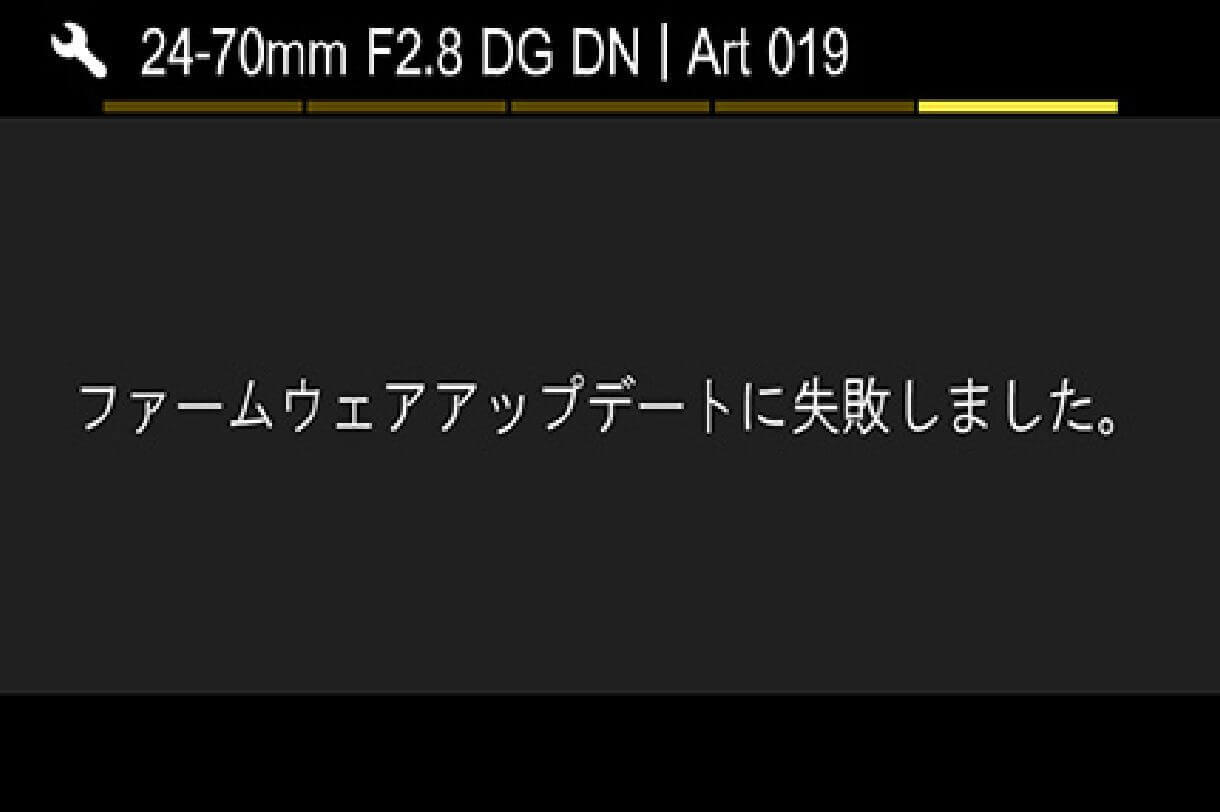
- 步骤 09
-
当显示“固件更新已完成。将自动重启。”时,即表示更新完成。
※在显示更新完成的提示之前,请不要对相机进行任何操作。

- 步骤 10
-
请确认设置菜单中“信息”的版本显示为“1.4”。如果显示为“1.4”,则表示更新已完成。
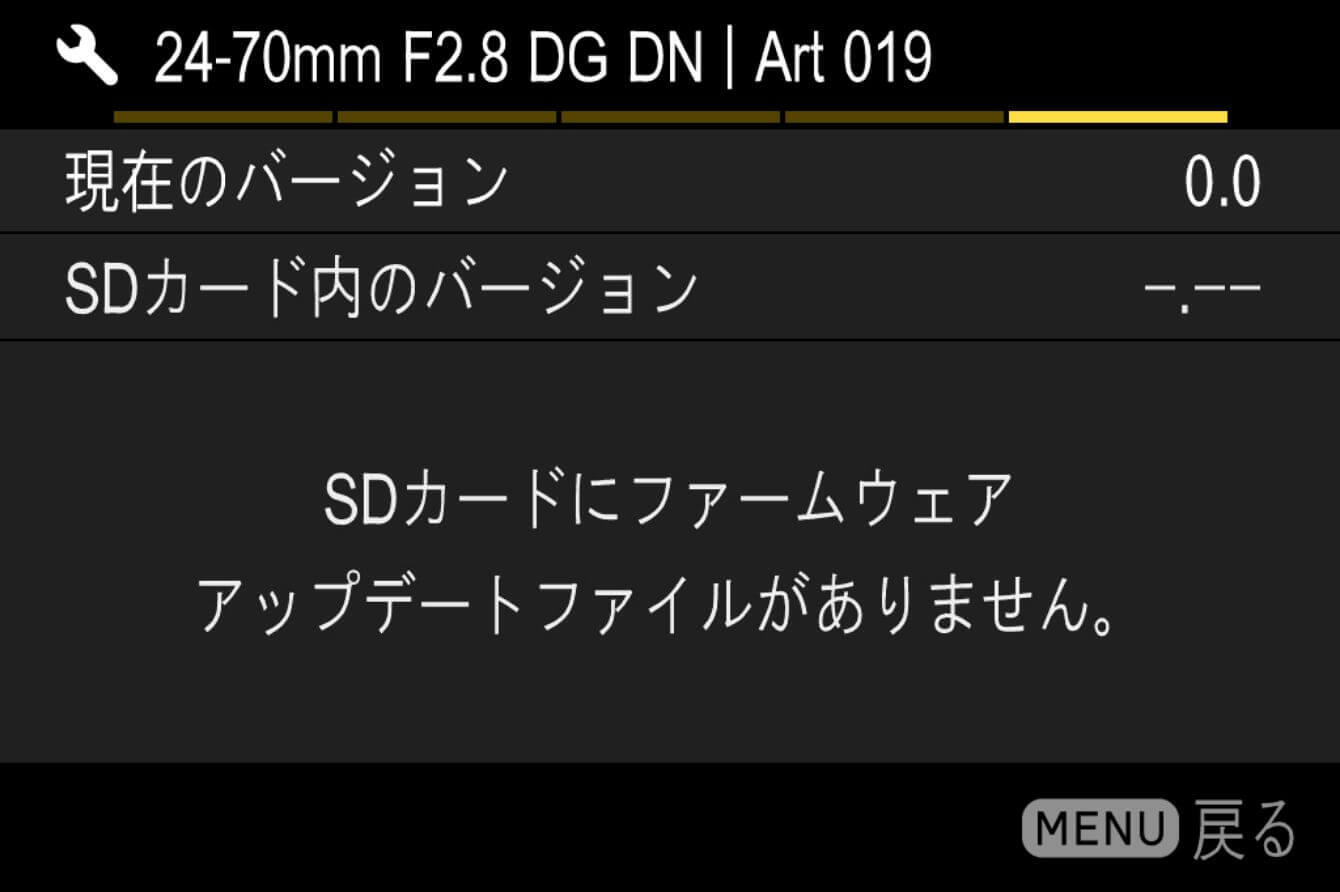
更新历史
Ver.1.3 2022.01.20
・支持相机的“对焦环控制”功能,在进行手动对焦(MF)操作时,可以从“线性”“非线性”两种方式中选择对焦的移动方式。
※支持SIGMA
fp L、SIGMA fp、松下公司的Lumix S1、Lumix S1R、Lumix S1H、Lumix S5、Lumix
BS1H、徕卡公司的SL2、SL2-S。
※关于线性对焦/非线性对焦,请参考 这里。
Ver.1.2 2020.09.17
支持对焦环操作的调整功能。
Ver.1.1 2020.06.25
优化了周边光量校正数据。
Art
24-70mm F2.8 DG DN
(索尼 E 卡口)
更新前注意事项
- 请将相机端的固件更新到最新版本。
- 请使用充满电的专用电池或交流适配器为相机供电。
- 在固件更新过程中,请注意防止电池脱落或交流适配器松动。
- 在固件更新过程中,请不要关闭相机的电源开关。
- 请从相机中取出存储卡。
- 如果镜头未安装在相机上,则无法进行更新。
- 本更新不支持Windows 10、Windows 11以外的操作系统。无法进行更新的用户,请联系 我们的客户支持部门。
Ver.05 2024.09.19
・当索尼公司制造的α9 III的对焦模式为AF-S / DMF / MF时,支持最高约120张/秒的连续拍摄。
更新步骤
- 步骤 01 运行软件程序
-
请双击下载到电脑上的“Update_SigmaA2470F28V5.exe”文件来运行程序。运行后会显示以下画面。
* 此时,请不要将相机与电脑连接
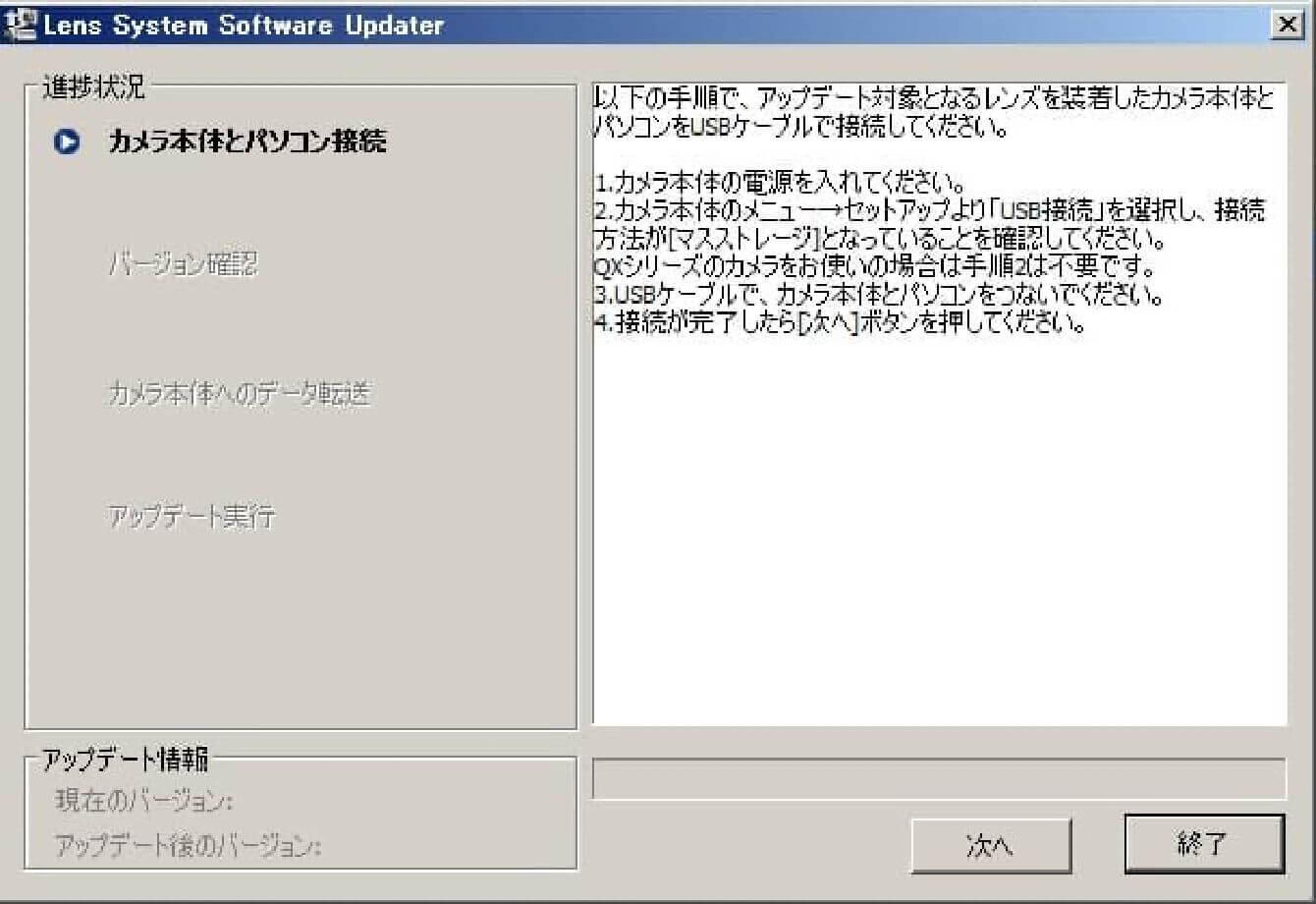
- 步骤 02 确认相机状态
-
打开相机电源,从“菜单”项目中查看“USB连接”的设置,并将其设置为“海量存储”。
* 部分相机无需进行此设置
* 请勿在此时连接电脑
- 步骤 03 将电脑与相机连接
-
1)确认相机已安装镜头且未插入存储卡,然后使用相机附带的USB电缆将电脑与相机连接。
2)连接后,点击Lens System Software Updater中的“下一步”按钮,电脑屏幕上会显示如图所示的内容。
* 相机机身的背面液晶屏幕上会显示“请按照电脑的指示操作”
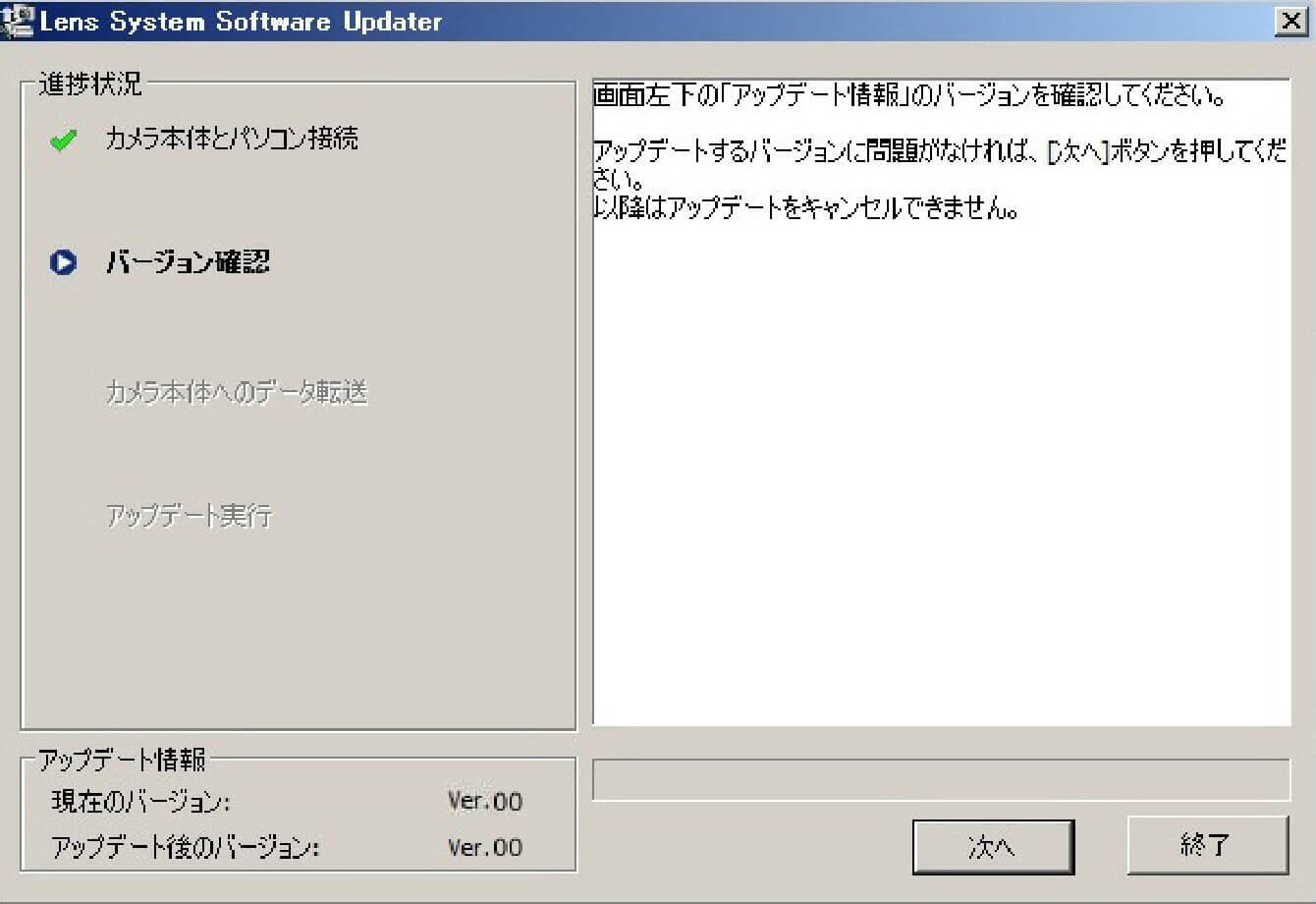
-
如果显示“不是更新对象机型”,请确认已运行的Lens System Software Updater是否适用于安装在相机上的要更新的镜头。
如果Lens System Software Updater与镜头的组合正确但仍显示该信息,请先关闭Lens System Software Updater,然后拔下USB电缆,关闭相机电源,再从步骤 01 重新开始操作。
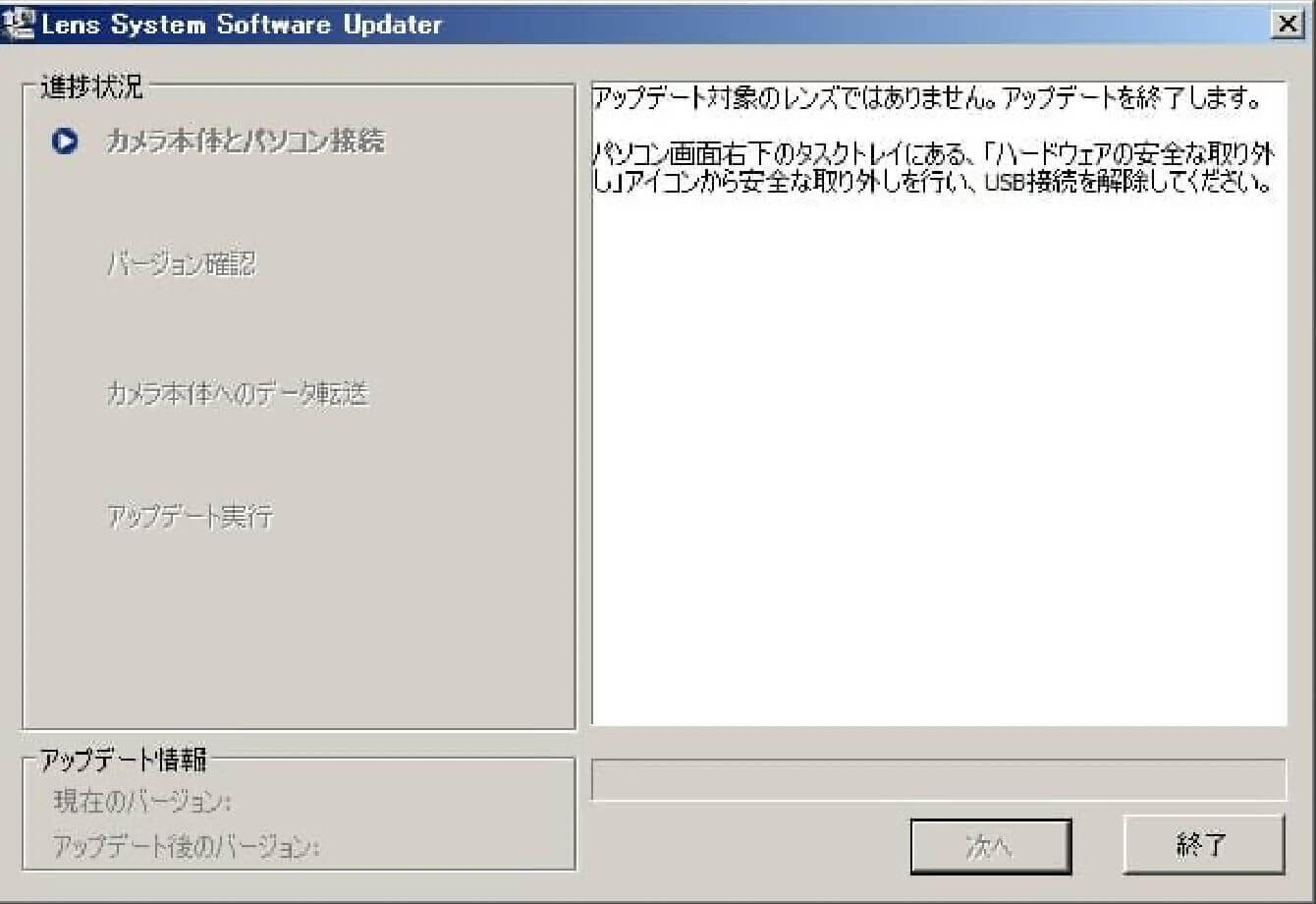
-
如果显示“未检测到可用于更新的相机机身。”,请按照屏幕上的指示进行检查。
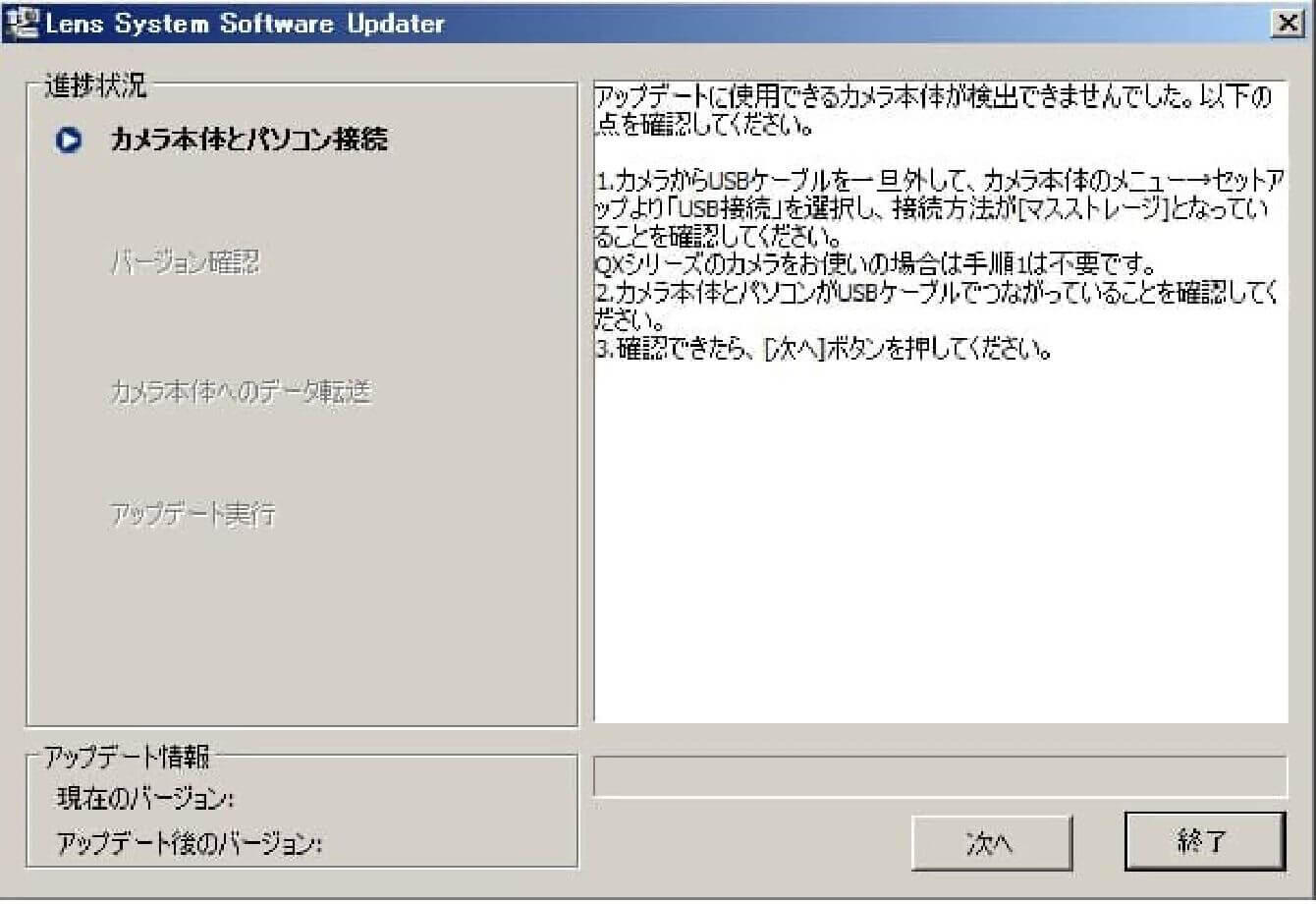
- 步骤 04 确认镜头版本
-
请查看更新信息栏中的“当前版本”项目,确认其为“Ver.04”或更早版本后,点击“下一步”。
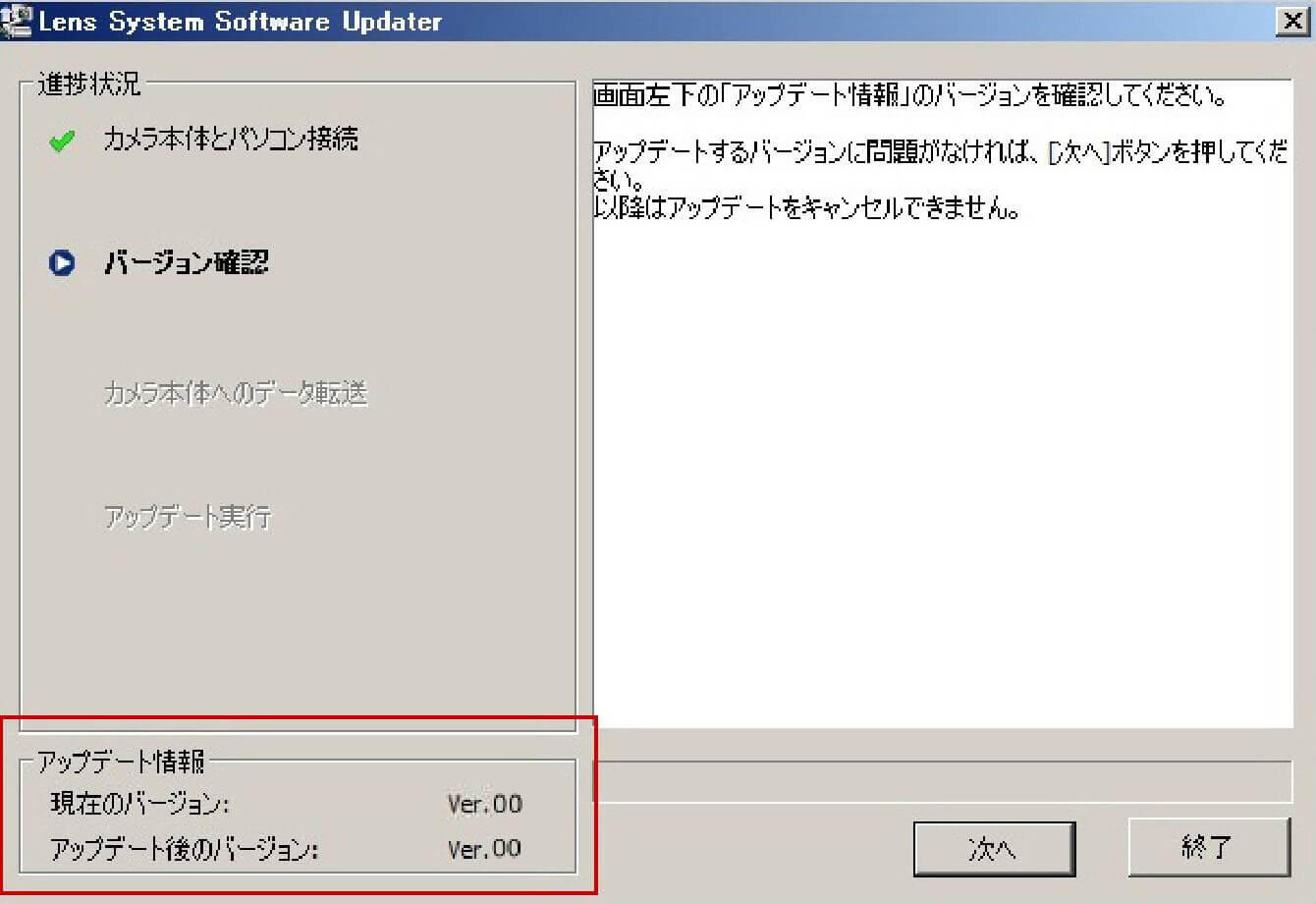
- 步骤 05 运行软件程序
-
1)确认更新信息后,点击“下一步”按钮,将软件数据传输到相机中。
在软件数据传输过程中,请注意不要关闭相机电源或拔下USB电缆。2)软件数据传输完成后,会显示如图所示的内容,此时点击“结束”。
3)点击“结束”后,相机的背面液晶屏幕会显示“镜头更新中”,镜头更新开始。
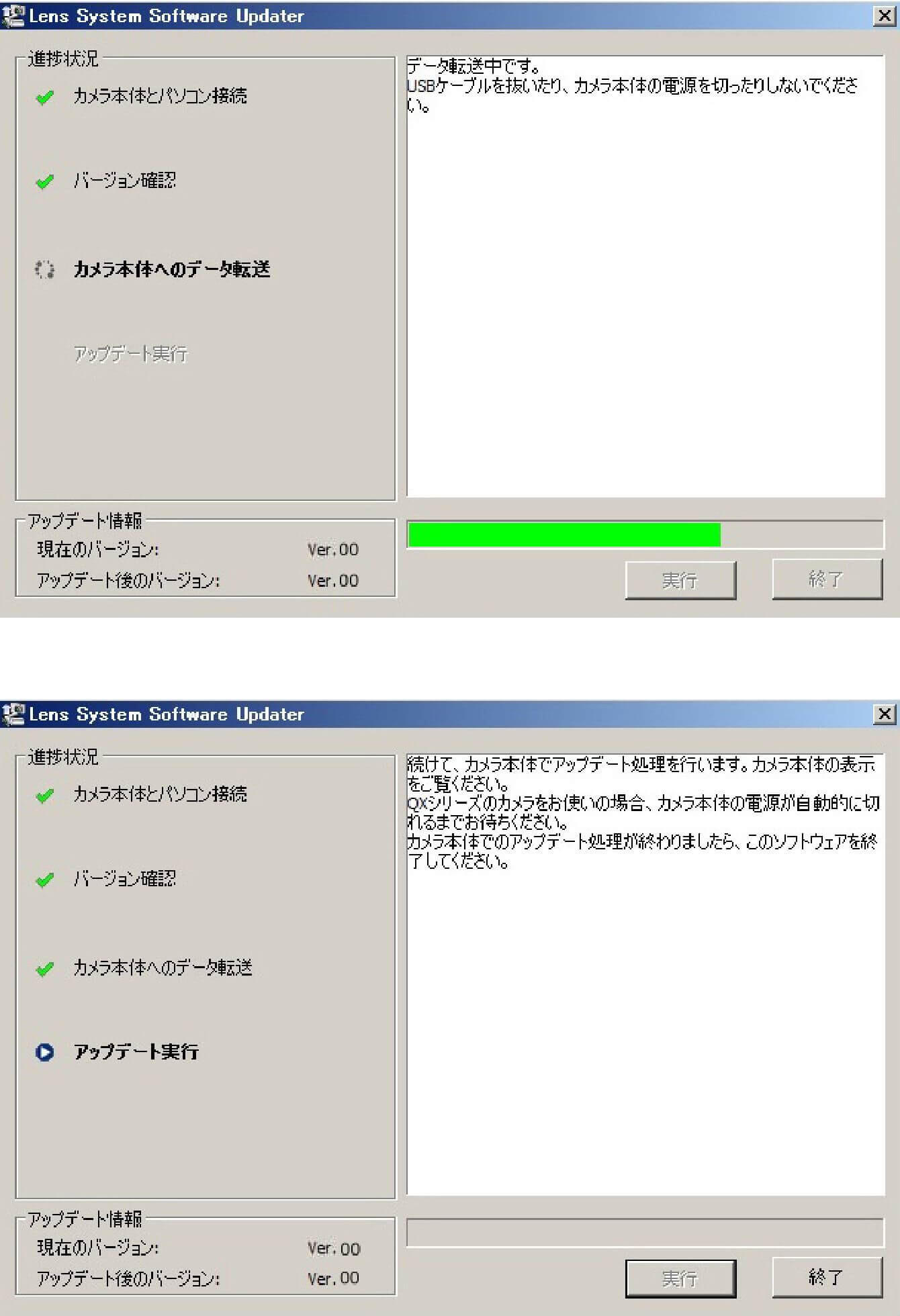
- 步骤 06 结束软件程序
-
当相机的背面液晶屏幕显示“镜头更新已完成”时,镜头更新即完成。请按照屏幕上的指示进行后续操作。操作完成后,请以安全的方式从电脑上拔下USB电缆。
※ 更新完成后,请关闭相机机身电源,取出电池组或交流适配器,然后重新插入并打开电源。
- 步骤 07 确认软件版本已更新
-
查看相机菜单内的“版本信息”,确认镜头的版本已更新后,操作即完成。
更新历史
Ver.04 2022.10.13
支持视频拍摄时的AF辅助功能。
※仅支持搭载AF辅助功能的机型。
Ver.03 2021.03.25
修复了在索尼α7S III中,进行手动对焦拍摄或直接手动对焦拍摄时,在对焦过程中MF辅助功能被取消的现象。
Ver.02 2020.02.20
改善了将相机内的畸变校正功能设置为自动并进行视频拍摄时,在对焦驱动过程中偶尔出现图像模糊的现象。
提升了相机内周边光量校正功能的效果。
Art
24-70mm F2.8 DG DN
(索尼 E 卡口)
更新前注意事项
- 请将相机端的固件更新到最新版本。
- 请使用充满电的专用电池或交流适配器为相机供电。
- 在固件更新过程中,请注意防止电池脱落或交流适配器松动。
- 在固件更新过程中,请不要关闭相机的电源开关。
请从相机中取出存储卡。 - 如果镜头未安装在相机上,则无法进行更新。
- 请从索尼公司的官方网站下载「Sony Camera Driver」。Sony Camera Driver 的安装步骤请参阅 这里。
- 如果您使用的是搭载 Apple M 系列芯片的 Mac,请阅读 这里。
- 本更新不支持除 mac OS 12 / 13 / 14 以外的操作系统。无法进行更新的用户,请联系 我们的客户支持部门。
Ver.05 2024.09.19
・当索尼公司制造的α9 III的对焦模式为AF-S / DMF / MF时,支持最高约120张/秒的连续拍摄。
更新步骤
- 步骤 01 运行软件程序
-
请双击下载到电脑上的“Update_SigmaA2470F28V5.dmg”文件来运行程序。运行后会显示以下画面。
* 此时,请不要将相机与电脑连接
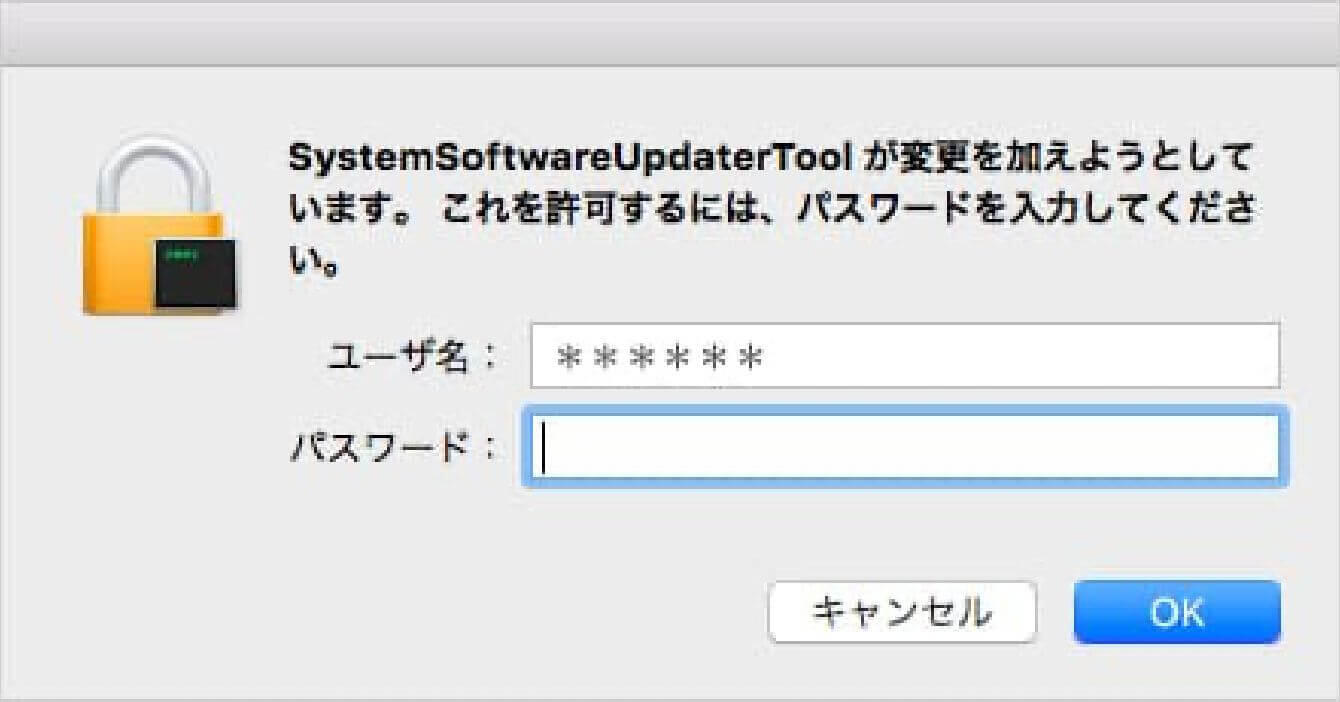
-
请使用管理员账户登录。登录后,Lens System Software Updater 将会启动。
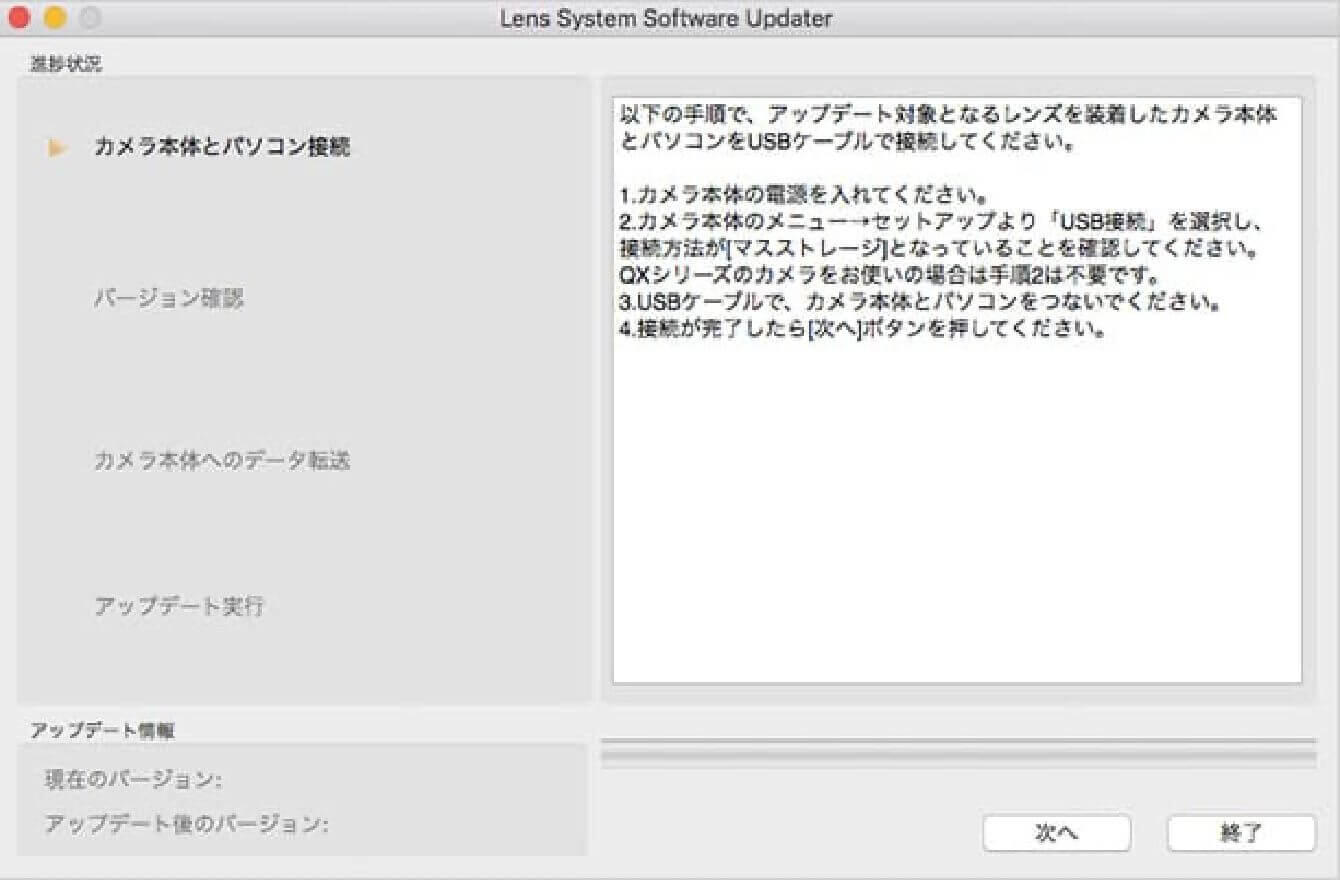
- 步骤 02 确认相机状态
-
打开相机电源,从“菜单”项目中查看“USB连接”的设置,并将其设置为“海量存储”。
* 部分相机无需进行此设置
* 请勿在此时连接电脑
- 步骤 03 将电脑与相机连接
-
1)确认相机已安装镜头且未插入存储卡,然后使用相机附带的USB电缆将电脑与相机连接。
2)连接后,点击Lens System Software Updater中的“下一步”按钮,电脑屏幕上会显示如图所示的内容。
* 相机机身的背面液晶屏幕上会显示“请按照电脑的指示操作”
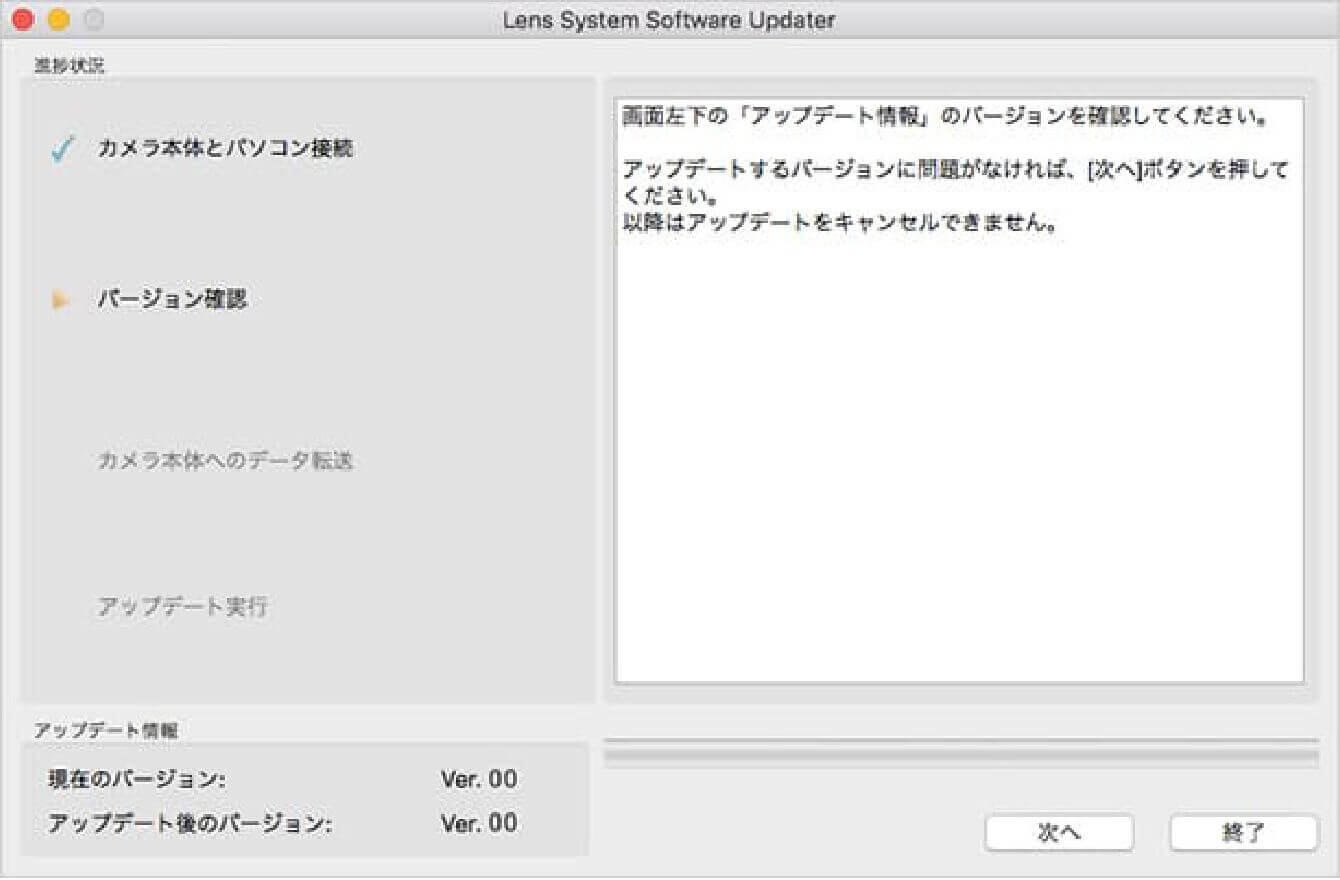
-
如果显示“不是更新对象机型”,请确认已运行的Lens System Software Updater是否适用于安装在相机上的要更新的镜头。
如果Lens System Software Updater与镜头的组合正确但仍显示该信息,请先关闭Lens System Software Updater,然后拔下USB电缆,关闭相机电源,再从步骤 01 重新开始操作。
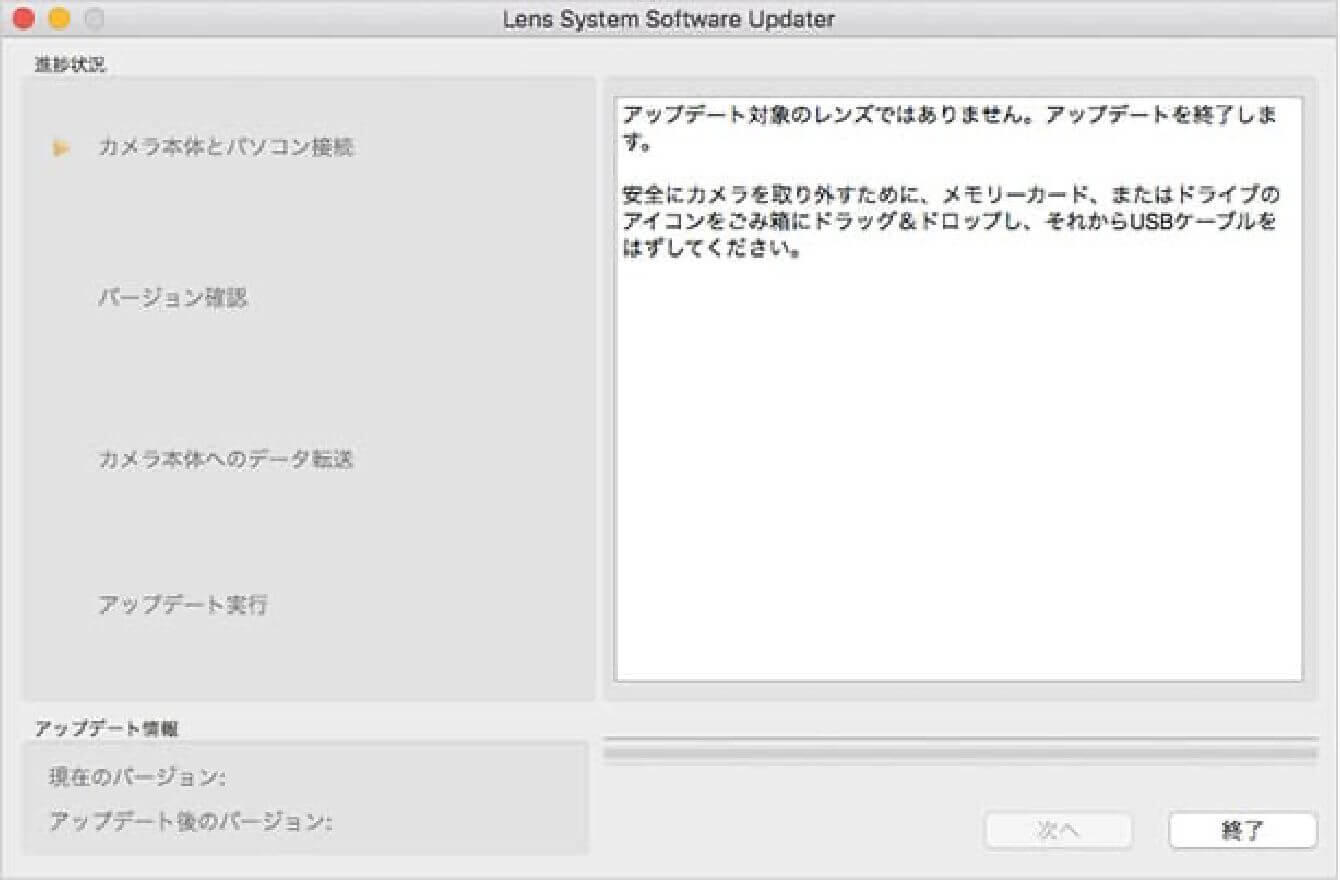
-
如果显示“未检测到可用于更新的相机机身。”,请按照屏幕上的指示进行检查。
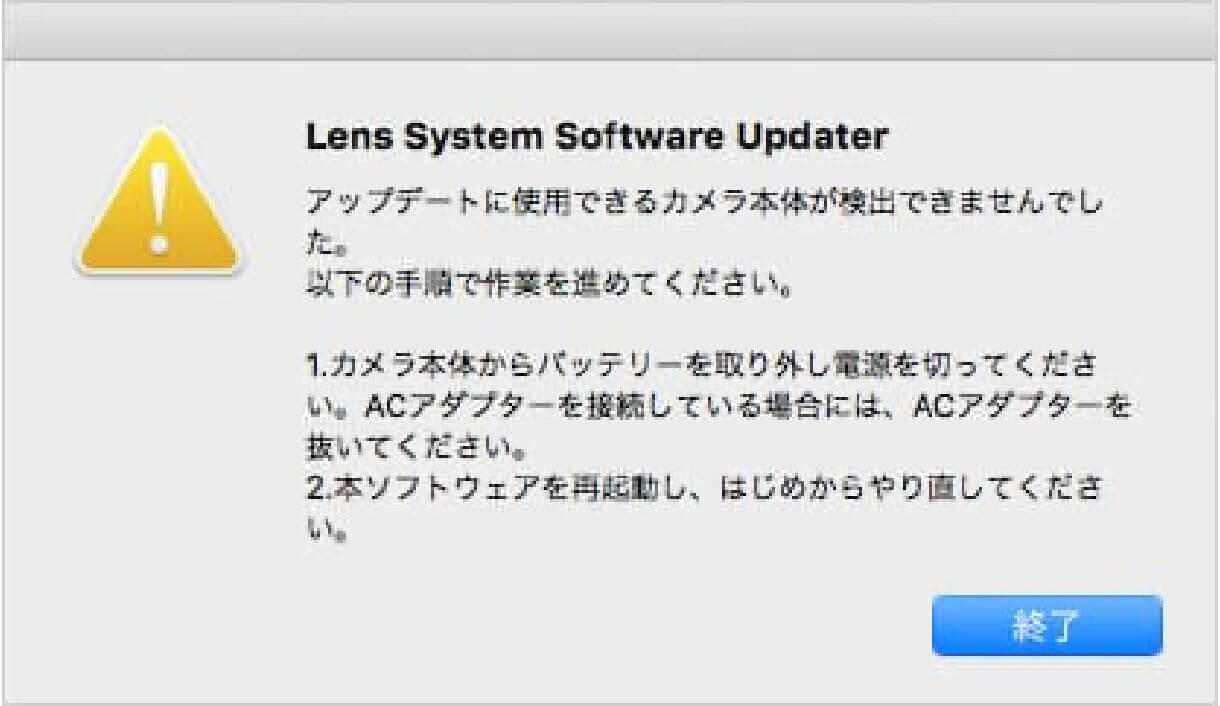
- 步骤 04 确认镜头版本
-
请查看更新信息栏中的“当前版本”项目,确认其为“Ver.04”或更早版本后,点击“下一步”。
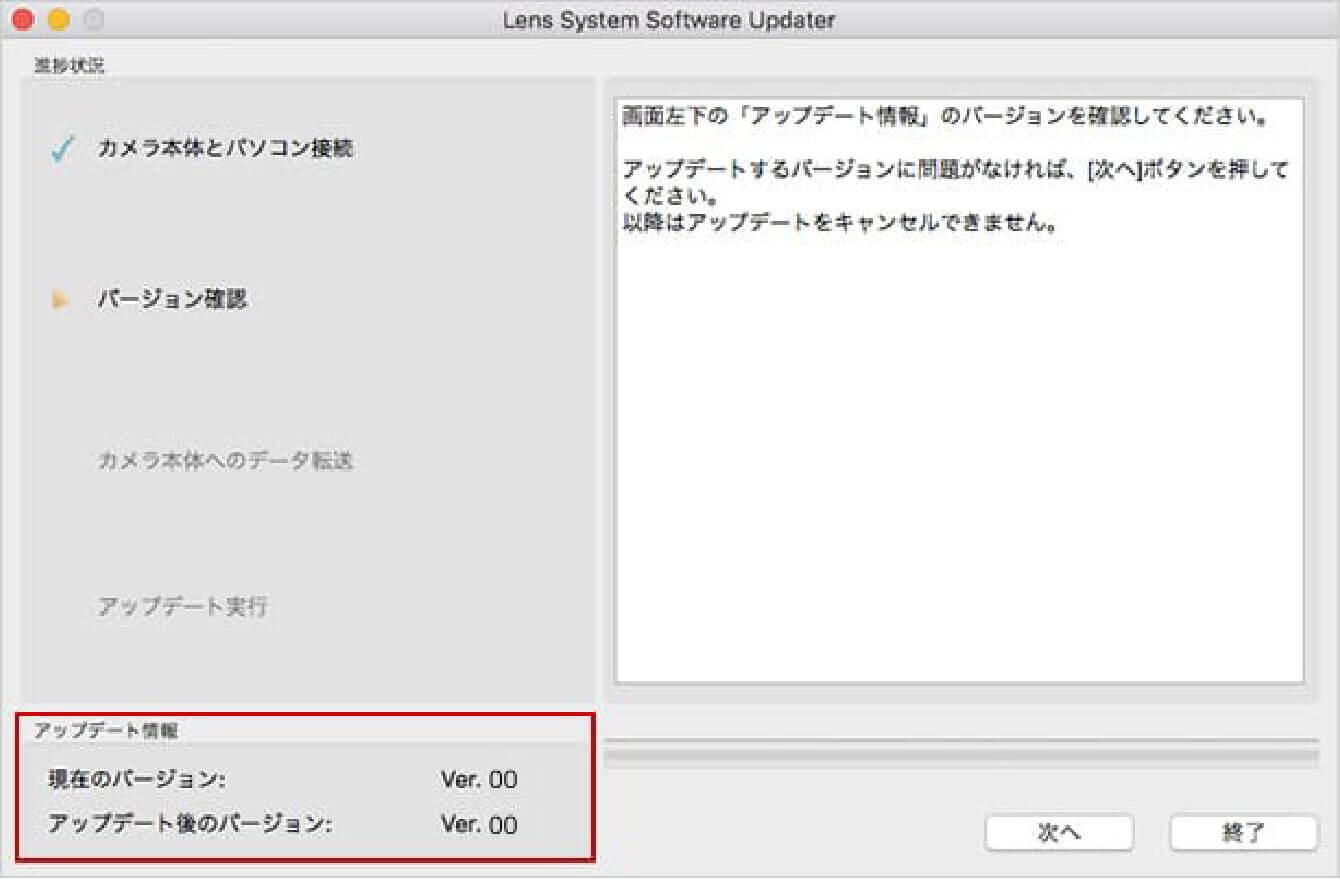
- 步骤 06 运行软件程序
-
1)确认更新信息后,点击“下一步”按钮,将软件数据传输到相机中。
在软件数据传输过程中,请注意不要关闭相机电源或拔下USB电缆。2)软件数据传输完成后,会显示如图所示的内容,此时点击“结束”。
3)点击“结束”后,相机的背面液晶屏幕会显示“镜头更新中”,镜头更新开始。
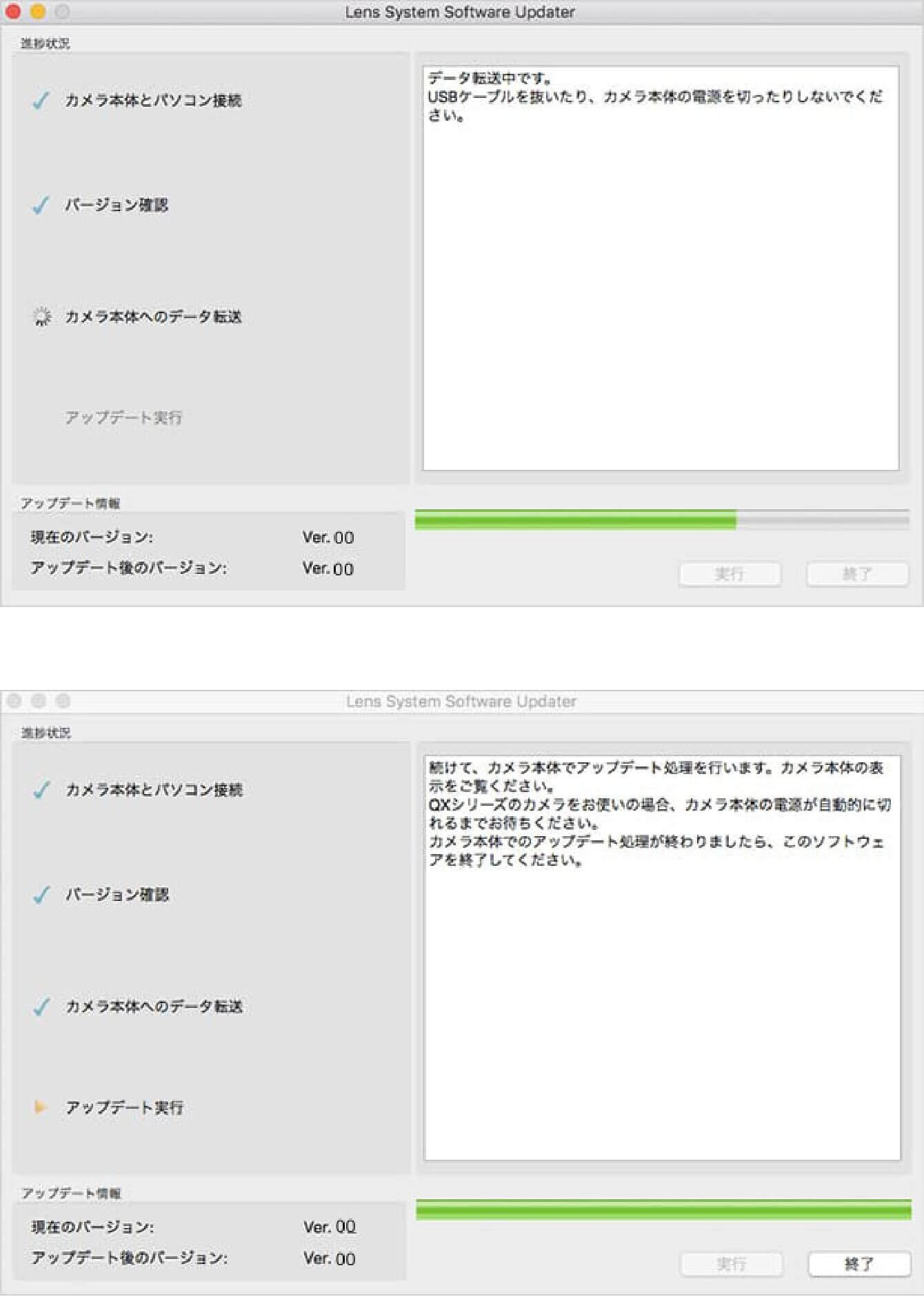
- 步骤 06 结束软件程序
-
当相机的背面液晶屏幕显示“镜头更新已完成”时,镜头更新即完成。请按照屏幕上的指示进行后续操作。操作完成后,请以安全的方式从电脑上拔下USB电缆。
※ 更新完成后,请关闭相机机身电源,取出电池组或交流适配器,然后重新插入并打开电源。
- 步骤 07 确认软件版本已更新
-
查看相机菜单内的“版本信息”,确认镜头的版本已更新后,操作即完成。
更新历史
Ver.04 2022.10.13
支持视频拍摄时的AF辅助功能。
※仅支持搭载AF辅助功能的机型。
Ver.03 2021.03.25
修复了在索尼α7S III中,进行手动对焦拍摄或直接手动对焦拍摄时,在对焦过程中MF辅助功能被取消的现象。
Ver.02 2020.02.20
改善了将相机内的畸变校正功能设置为自动并进行视频拍摄时,在对焦驱动过程中偶尔出现图像模糊的现象。
提升了相机内周边光量校正功能的效果。


